ปัญหาไดรเวอร์ Corsair H115i สำหรับ Windows 10, 11
เผยแพร่แล้ว: 2023-09-23ระบบปฏิบัติการของคุณต้องใช้งานไดรเวอร์ Corsair H115i เพื่อให้สามารถสื่อสารกับตัวทำความเย็นที่คุณใช้ได้ ช่วยให้คุณสามารถตรวจสอบอุณหภูมิของสารหล่อเย็นและ CPU ปรับแต่งประสิทธิภาพการระบายความร้อน และปรับเปลี่ยนสีของไฟ LED RGB จากสีขาวเริ่มต้นเป็นสีที่เข้ากันได้กับอุปกรณ์ของคุณมากขึ้น หรือเป็นสีที่เปลี่ยนแปลงตาม การอ่านอุณหภูมิและอินพุตเพิ่มเติม
ในกรณีที่ไม่ได้ติดตั้งไดรเวอร์บนคอมพิวเตอร์ของคุณอย่างถูกต้อง ตัวระบายความร้อน Corsair ของคุณจะไม่ทำงานเต็มประสิทธิภาพสูงสุด ด้วยเหตุนี้ เราขอแนะนำอย่างยิ่งให้คุณรักษาซอฟต์แวร์ไดรเวอร์เวอร์ชันล่าสุดสำหรับ Corsair H115i ของคุณไว้เสมอ ในโพสต์นี้ เราจะอธิบายวิธีที่ง่ายที่สุดในการดาวน์โหลดไดรเวอร์ Corsair H115i สำหรับ Windows 10, 11 อ่านต่อไป!
วิธีการดาวน์โหลด ติดตั้ง และอัพเดตไดรเวอร์ Corsair H115i บน Windows 10/11
ด้วยการอัพเดตไดรเวอร์ Corsair H115i ให้ทันสมัยอยู่เสมอ คุณสามารถแก้ไขปัญหาที่เกี่ยวข้องกับไดรเวอร์ได้อย่างง่ายดาย ดังนั้น เพื่อช่วยคุณค้นหาไดรเวอร์ที่ถูกต้อง เราได้นำวิธีการที่ไม่ยุ่งยากมาหลายวิธี ไปดูพวกเขาด้านล่างได้เลย!
วิธีที่ 1: ดาวน์โหลดและติดตั้งไดรเวอร์ Corsair H115i ด้วยตนเองจากเว็บไซต์อย่างเป็นทางการ
Corsair ปล่อยอัปเดตไดรเวอร์อย่างต่อเนื่อง ดังนั้น คุณสามารถรับการอัปเดตไดรเวอร์ Corsair H115i เวอร์ชันล่าสุดได้จากเว็บไซต์ทางการของ Corsair หากต้องการรับ โปรดทำตามขั้นตอนที่อธิบายไว้ด้านล่าง:
ขั้นตอนที่ 1: ไปที่ เว็บไซต์อย่างเป็นทางการของ Corsair
ขั้นตอนที่ 2: ที่มุมขวาบน คุณจะเห็นสัญลักษณ์ค้นหาคลิกที่นั้น
ขั้นตอนที่ 3: ป้อน “h115i” ลงในแถบค้นหา จากนั้นเลือกผลิตภัณฑ์ของคุณจากรายการผลลัพธ์
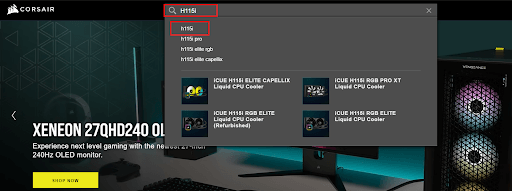
ขั้นตอนที่ 4: ไปที่ตัวเลือกเมนู ดาวน์โหลดจากนั้นเลือกไดรเวอร์ที่เข้ากันได้กับ Windows ที่คุณใช้ (เช่น Windows 32 บิต) จากนั้นดาวน์โหลดไดรเวอร์ด้วยตนเอง
ขั้นตอนที่ 5: หากต้องการติดตั้งไดรเวอร์ ให้ดับเบิลคลิกไฟล์ที่คุณดาวน์โหลด จากนั้นทำตามคำแนะนำที่ปรากฏบนหน้าจอ
อ่านเพิ่มเติม: ดาวน์โหลดและอัปเดตไดรเวอร์ Corsair K55 สำหรับ Windows 10, 11
วิธีที่ 2: อัปเดตไดรเวอร์ Corsair H115i ในตัวจัดการอุปกรณ์
Device Manager เป็นอีกวิธีหนึ่งในการค้นหาการอัปเดตไดรเวอร์ล่าสุดบนอุปกรณ์ของคุณ ดังนั้น เพื่อดาวน์โหลดไดรเวอร์ Corsair H115i ผ่าน Device Manager ให้ทำตามขั้นตอนที่แชร์ด้านล่าง:
ขั้นตอนที่ 1: บนแป้นพิมพ์ของคุณ ให้กดปุ่ม Windows + X
ขั้นตอนที่ 2: จากนั้นค้นหาและเลือก Device Manager จากตัวเลือกที่มีทั้งหมด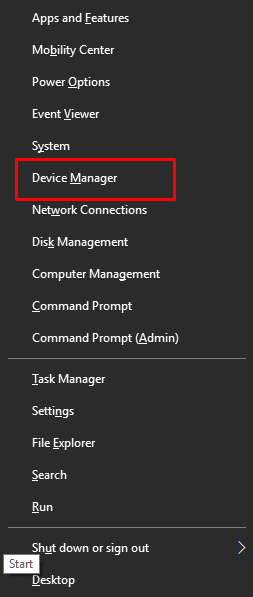
ขั้นตอนที่ 3: บน Device Manager ให้ค้นหาหมวดหมู่ที่ต้องการและดับเบิลคลิกที่เดียวกันเพื่อขยาย
ขั้นตอนที่ 4: หลังจากนั้นคลิกขวาที่ไดรเวอร์ Corsair H115i ของคุณแล้วเลือก อัปเดตซอฟต์แวร์ไดรเวอร์จากรายการเมนูบริบท 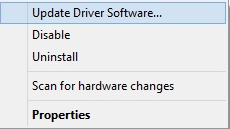
ขั้นตอนที่ 5: จากนั้นเลือก ค้นหาโดยอัตโนมัติสำหรับซอฟต์แวร์ไดรเวอร์ที่อัปเดตเพื่อดำเนินการต่อ 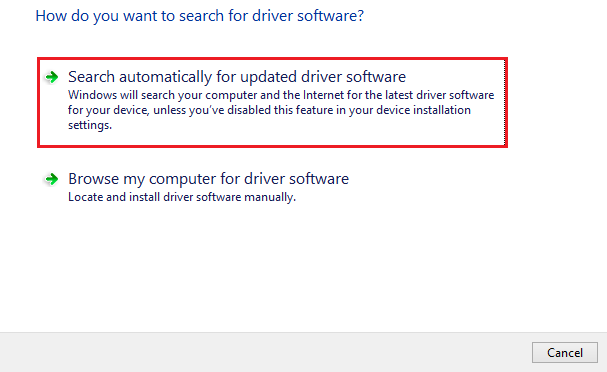
ตอนนี้ Device Manager จะค้นหาการอัปเดตไดรเวอร์ล่าสุดสำหรับระบบของคุณ และจะดาวน์โหลดไฟล์ที่มีอยู่โดยอัตโนมัติ รวมถึงไดรเวอร์ Corsair H115i เมื่อทุกอย่างเสร็จสิ้น เพียงรีบูทระบบของคุณเพื่อใช้ไดรเวอร์ใหม่

อ่านเพิ่มเติม: วิธีแก้ไข Corsair Mouse และ Keyboard ไม่ทำงาน
วิธีที่ 3: ติดตั้งไดรเวอร์ Corsair H115i โดยอัตโนมัติโดยใช้ Bit Driver Updater (แนะนำ)
คุณสามารถอัปเดตไดรเวอร์ด้วยตนเองได้ แต่หากคุณไม่มีเวลา ความอดทน หรือทักษะด้านคอมพิวเตอร์ที่จำเป็นในการอัปเดต คุณสามารถใช้ Bit Driver Updater เพื่ออัปเดตไดรเวอร์โดยอัตโนมัติได้ ใช้เวลาคลิกเมาส์เพียงไม่กี่ครั้งเท่านั้น
Bit Driver Updater จะจดจำการกำหนดค่าคอมพิวเตอร์ของคุณโดยอัตโนมัติ และค้นหาไดรเวอร์ที่เหมาะสมเพื่อใช้งาน คุณไม่จำเป็นต้องมีความเข้าใจอย่างถ่องแท้เกี่ยวกับระบบปฏิบัติการที่คอมพิวเตอร์ของคุณใช้ อีกทั้งไม่มีโอกาสดาวน์โหลดและติดตั้งไดรเวอร์ที่ไม่ถูกต้อง และคุณไม่จำเป็นต้องกังวลเกี่ยวกับการทำผิดพลาดเมื่อทำการติดตั้ง
Bit Driver Updater นำเสนอไดรเวอร์ที่ผ่านการทดสอบและลงนามโดย WHQL ตอนนี้ ทำตามขั้นตอนด้านล่างเพื่อดาวน์โหลดและติดตั้งการอัปเดตไดรเวอร์ Corsair H115i โดยอัตโนมัติผ่าน Bit Driver Updater:
ขั้นตอนที่ 1: ดาวน์โหลด Bit Driver Updater จากปุ่มด้านล่าง

ขั้นตอนที่ 2: เรียกใช้ไฟล์ที่ดาวน์โหลดและปฏิบัติตามวิซาร์ดการตั้งค่าเพื่อสิ้นสุดกระบวนการติดตั้ง
ขั้นตอนที่ 3: หลังการติดตั้ง ให้เปิด Bit Driver Updater จากนั้นเลือกตัวเลือก Scan ที่เมนูด้านซ้ายหลังจากนั้น Bit Driver Updater จะทำการสแกนคอมพิวเตอร์ของคุณเพื่อค้นหาไดรเวอร์ที่มีปัญหา 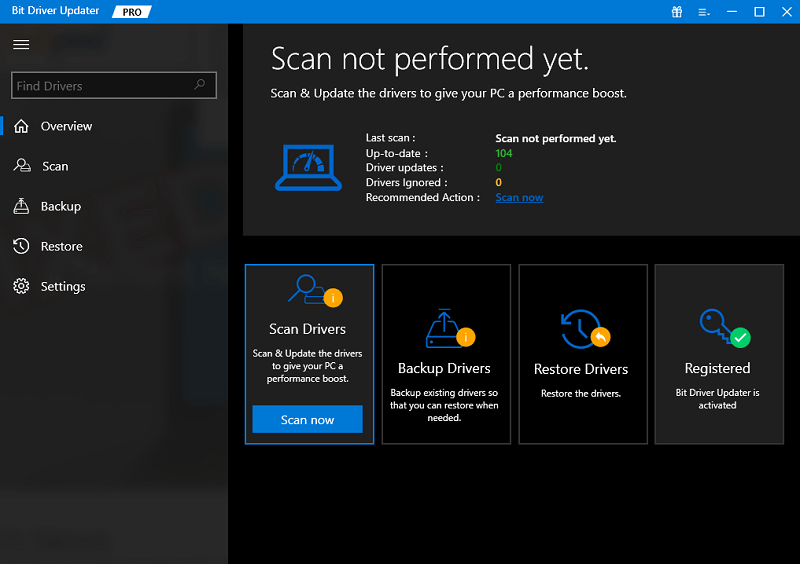
ขั้นตอนที่ 4: หากต้องการดาวน์โหลดไดรเวอร์ Corsair H115i เวอร์ชันล่าสุดและแม่นยำที่สุดโดยอัตโนมัติ ให้คลิกปุ่มอัปเดตที่อยู่ถัดจากชื่อไดรเวอร์หลังจากนั้นคุณสามารถติดตั้งไดรเวอร์ได้ด้วยตนเอง (คุณสามารถทำได้ในเวอร์ชันฟรี) คุณยังสามารถเลือกที่จะคลิกอัปเดตทั้งหมด เพื่อให้ดาวน์โหลดและติดตั้งไดรเวอร์ทั้งหมดลงในระบบของคุณเป็นเวอร์ชันที่ถูกต้องโดยอัตโนมัติอย่างไรก็ตาม คุณลักษณะนี้มีเฉพาะในซอฟต์แวร์เวอร์ชัน Pro เท่านั้น และคุณจะถูกขอให้อัปเกรดเป็นเวอร์ชัน Pro เมื่อคุณคลิก อัปเดตทั้งหมด 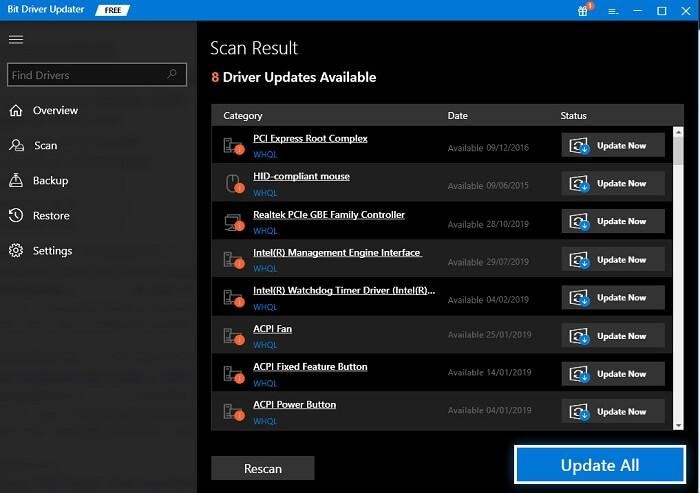
แค่นั้นแหละ! ดูว่าการอัปเดตไดรเวอร์ที่ล้าสมัยผ่าน Bit Driver Updater นั้นง่ายและรวดเร็วเพียงใด เมื่อเสร็จแล้ว เพียงรีบูทอุปกรณ์ของคุณ
อ่านเพิ่มเติม: วิธีแก้ไข Corsair HS35 Mic ไม่ทำงาน [อย่างง่ายดาย]
วิธีที่ 4: เรียกใช้ Windows Update เพื่อติดตั้งการอัปเดตไดรเวอร์ Corsair H115i
สุดท้ายแต่ไม่ท้ายสุด บริการ Windows Update เป็นอีกวิธีหนึ่งในการรับการอัปเดตไดรเวอร์ล่าสุดที่ติดตั้งบน Windows PC ด้านล่างนี้เป็นวิธีดาวน์โหลดไดรเวอร์ Corsair H115i สำหรับ Windows 10, 11:
ขั้นตอนที่ 1: กดปุ่ม Windows + Iพร้อมกันจากแป้นพิมพ์ของคุณ นี่จะนำคุณไปสู่การตั้งค่า Windows
ขั้นตอนที่ 2: ในการตั้งค่า Windows ให้ค้นหาและคลิกที่ตัวเลือก อัปเดต และความปลอดภัย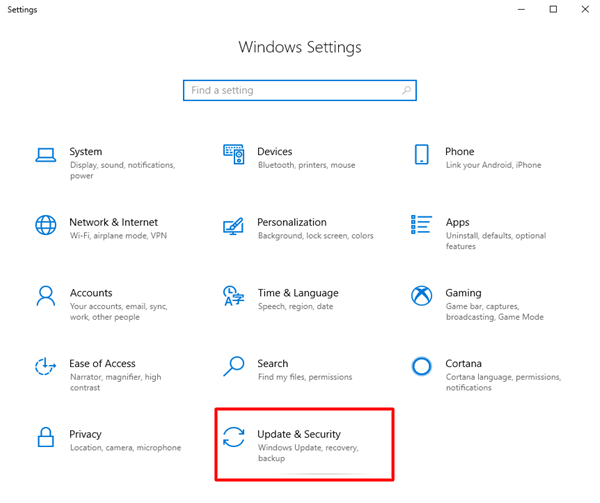
ขั้นตอนที่ 3: ถัดไปตรวจสอบให้แน่ใจว่าได้เลือก Windows Updateในบานหน้าต่างเมนูด้านซ้ายหรือไม่
ขั้นตอนที่ 4: สุดท้ายคลิกที่ Check For Updatesเพื่อดำเนินการต่อ 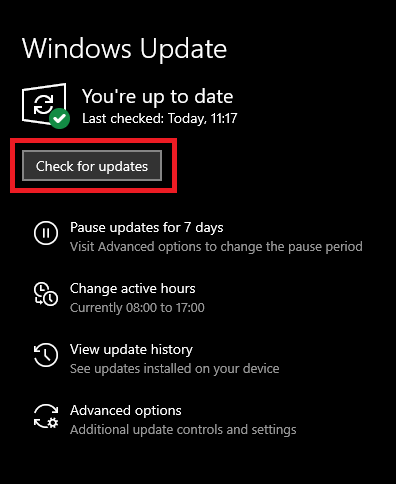
ตอนนี้ นั่งลงและรอให้ Windows ค้นหา ดาวน์โหลด และติดตั้งการอัปเดตไดรเวอร์ที่มีอยู่ รวมถึงการอัปเดตระบบบนพีซีของคุณ เมื่อเสร็จแล้วให้รีสตาร์ทเครื่องเพื่อใช้การเปลี่ยนแปลงใหม่
อ่านเพิ่มเติม: วิธีแก้ไข Kotion G2000 Mic แต่ละตัวไม่ทำงาน (อย่างง่ายดาย)
วิธีแก้ไขปัญหาไดรเวอร์ H115i สำหรับ Windows 10, 11: อธิบายแล้ว
ด้วยการอัพเดตไดรเวอร์เป็นครั้งคราว คุณสามารถแก้ไขข้อผิดพลาดที่เกี่ยวข้องกับไดรเวอร์ทั้งหมดบน Windows PC ได้อย่างง่ายดาย ดังนั้นหากคุณประสบปัญหาไดรเวอร์ Corsair H115i ใน Windows 10, 11 คุณสามารถแก้ไขปัญหาได้เพียงแค่ทำให้ไดรเวอร์ที่เกี่ยวข้องอัปเดตอยู่เสมอ เพื่อช่วยให้คุณได้รับการอัปเดตไดรเวอร์ที่แม่นยำที่สุด เราได้จัดเตรียมวิธีการที่แตกต่างกัน 4 วิธี คุณสามารถใช้วิธีใดวิธีหนึ่งต่อไปนี้เพื่อดาวน์โหลดและติดตั้งการอัปเดตไดรเวอร์ Corsair H115i ที่เหมาะสมที่สุดบน Windows 10, 11
เราหวังว่าคุณจะพบว่าบทความนี้มีประโยชน์ กรุณาส่งคำถามหรือข้อเสนอแนะเพิ่มเติมของคุณในส่วนความคิดเห็นด้านล่าง นอกจากนี้ คุณสามารถสมัครรับจดหมายข่าวของเราและติดตามเราบนโซเชียลมีเดีย เช่น Facebook, Instagram, Twitter หรือ Pinterest เพื่อให้คุณไม่พลาดข่าวสารอัปเดตด้านเทคโนโลยี
